
快速啟動工具漢化版
v1.9.9 64位綠色版- 軟件大小:8.69 MB
- 軟件語言:簡體中文
- 更新時間:2020-07-20
- 軟件類型:國產軟件 / 系統其它
- 運行環境:WinAll, WinXP, Win7, Win10
- 軟件授權:免費軟件
- 官方主頁:http://m.l007.cn/
- 軟件等級 :
- 介紹說明
- 下載地址
- 精品推薦
- 相關軟件
- 網友評論
quicker快速啟動軟件是個非常方便好用的電腦工具,專為上班族的人們所設計打造,當你的電腦上安裝了本平臺以后,保證讓你的工作效率可以變得更快更高,輕輕松松切換工作界面等,歡迎感興趣的朋友前來極光下載站體會!
quicker最新版介紹
1.本軟件是一個只需要通過鼠標中鍵就能呼出快捷面板,實現以往需要鍵盤快捷鍵才能實現的高效率。你可以為常用操作建立捷徑,并且能夠根據不同的軟件實現不同的快捷切換面板。
2.軟件安裝完成后,按鼠標中鍵(滾輪)就可以打開,在這里你可以打開你設置在這里的軟件、鏈接、動作、快捷方式,界面分兩部分,上部分是通用界面,在任何窗口打開都是這些內容,可以放一些常用軟件、動作,下半部分在不同的頁面會可以設置不同的動作。
軟件特色
*共享動作的數據庫:用戶可以把自己定義的動作分享并發布到共享庫供其他人使用。
*動作頁:在特定版本中,每個應用程序可以定義多個動作頁。
*動作按鈕:動作頁面上的可以設置動作的小格子。
*動作:設置中動作按鈕上,用于完成某個操作設計的動作小程序。通常顯示為一個圖標和一個動作名稱。
*上下文面板:據當前使用的Windows軟件動態加載動作頁面。
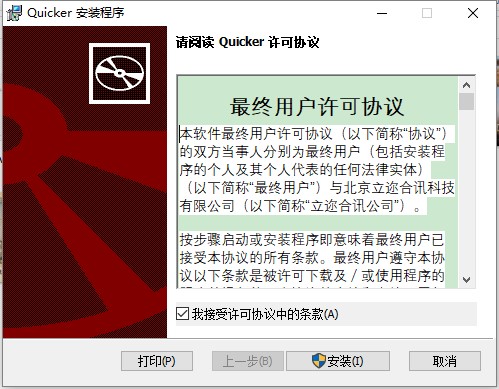
軟件功能簡介
*快速打開
將常用的軟件、文件、網址,或者Windows命令加入快捷面板。點擊一下快速打開或執行。
*發送文本
將預先定義的文字發送到活動窗口,避免重復行的文字輸入,例如,在聊天時快速發送常用句子、自動登錄應用或網站等。
*發送組合按鍵
更快、更簡單的執行快捷鍵操作或菜單命令,減輕記憶負擔,減少在鍵盤和鼠標之前的切換。
*組合動作
依次執行多個關聯動作,實現更強大的功能,例如,您可以發送Ctrl+C復制當前選中的文本內容,然后使用google搜索或翻譯這段文字。
*子程序
建立對數據的內部處理機制。通過對子程序的串聯,實現對數據的輸入、處理、和輸出操作。
*智能感知
自動識別當前正在使用的軟件,加載您為此軟件配置的快捷動作,例如,當您打開瀏覽器的時候,快捷動作是您需要經常訪問的網址;當您使用excel的時候,又會顯示您需要經常使用的Excel操作。
quicker軟件使用教程
點擊Quicker面板標題欄的?齒輪圖標,便可打開Quicker配置窗口。

基本
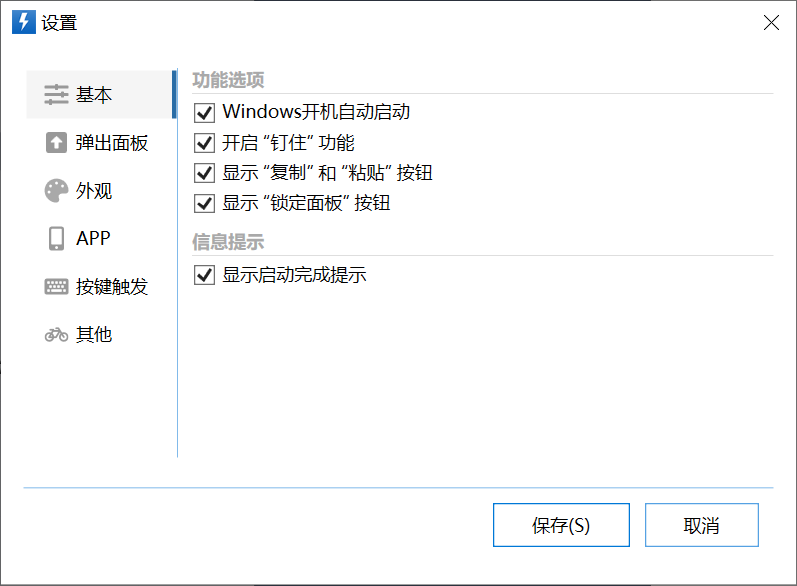
Windows開機自動啟動:登錄Windows后是否自動啟動Quicker;開啟“釘住”功能:是否啟用釘住功能。
顯示“復制”和“粘貼”按鈕:是否顯示腰欄上的復制和粘貼按鈕。

顯示“鎖定面板”按鈕:是否顯示腰欄上的“鎖定”按鈕。鎖定功能用于暫時禁止面板的自動切換。

顯示啟動完成后提示:在Quicker啟動完成后是否顯示提示消息。如果您需要在Quicker啟動后執行某個常規操作(比如每天開機后啟動一批常用軟件),可以啟用此選項來提示您Quicker已可用。
激活面板
本頁用于設置您希望通過哪些方式激活(彈出)Quicker面板窗口。
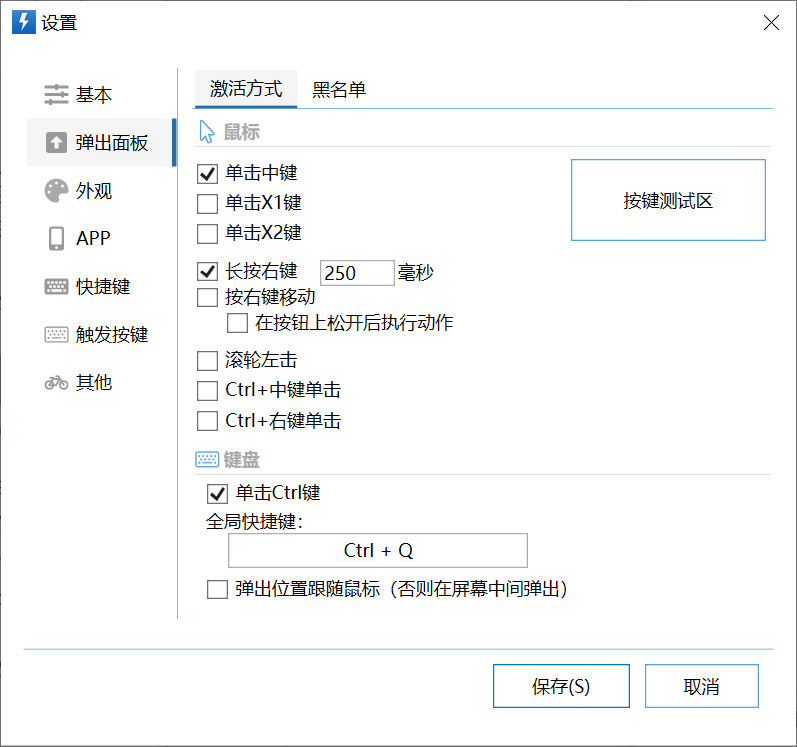
外觀設置
您可以在此標簽頁中自定義Quicker面板的分隔。調整時,可以實時預覽面板效果。點擊右上角“預置風格”按鈕,可以加載系統預先定義的幾種風格。
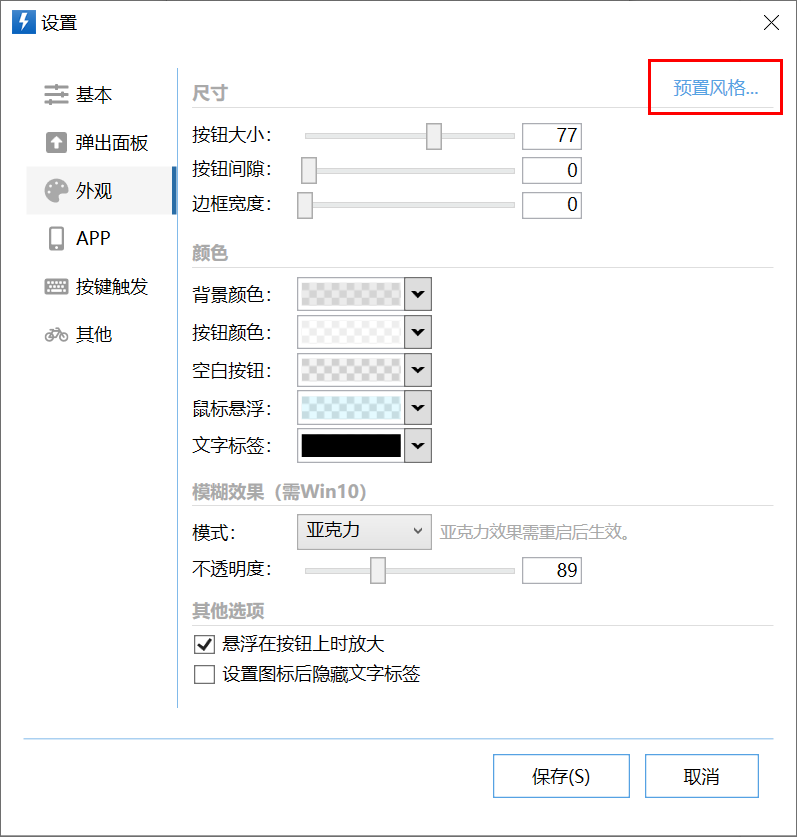
快捷鍵
可以為常用操作設置全局快捷鍵。如果需要為某個操作設置快捷鍵,請用鼠標點擊輸入框使其獲得焦點,然后在鍵盤上按下組合鍵即可。請避免使用已被Windows或其他軟件使用的快捷鍵組合。

觸發按鍵
當使用鍵盤方式(如單擊ctrl 或 使用熱鍵)激活Quicker面板后,可以在鍵盤上單擊觸發按鍵來執行動作。此頁面用于配置每個動作按鈕使用什么按鍵來觸發。左側的按鈕對應于Quicker面板上的按鈕位置。點擊選擇一個按鈕后,再點擊右側的“錄制”按鈕為此按鈕設置觸發鍵。
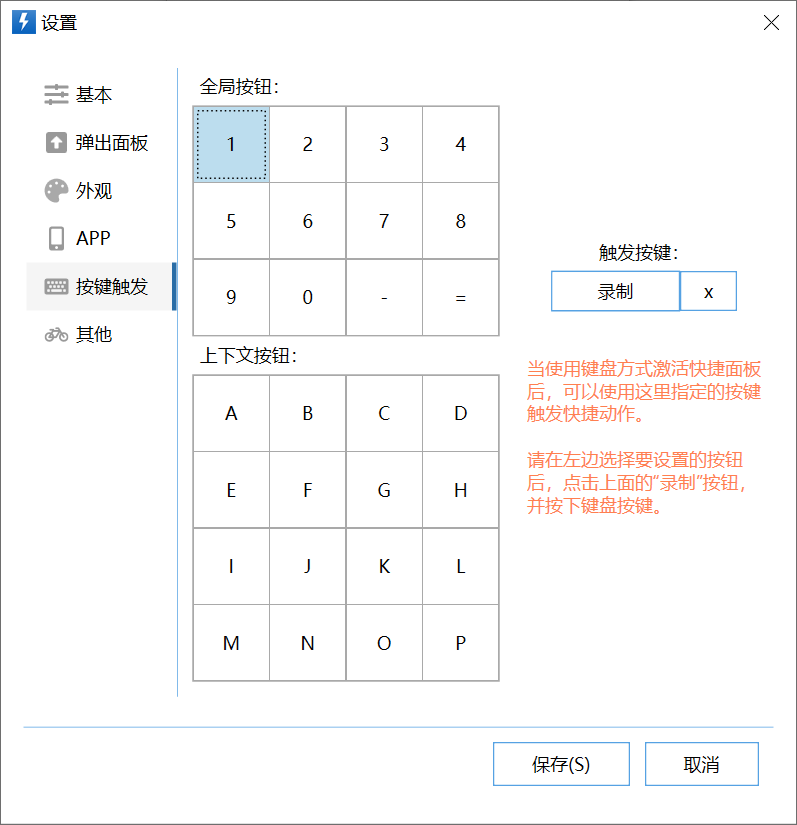
下載地址
- Pc版
快速啟動工具漢化版 v1.9.9 64位綠色版
本類排名
本類推薦
裝機必備
換一批- 聊天
- qq電腦版
- 微信電腦版
- yy語音
- skype
- 視頻
- 騰訊視頻
- 愛奇藝
- 優酷視頻
- 芒果tv
- 剪輯
- 愛剪輯
- 剪映
- 會聲會影
- adobe premiere
- 音樂
- qq音樂
- 網易云音樂
- 酷狗音樂
- 酷我音樂
- 瀏覽器
- 360瀏覽器
- 谷歌瀏覽器
- 火狐瀏覽器
- ie瀏覽器
- 辦公
- 釘釘
- 企業微信
- wps
- office
- 輸入法
- 搜狗輸入法
- qq輸入法
- 五筆輸入法
- 訊飛輸入法
- 壓縮
- 360壓縮
- winrar
- winzip
- 7z解壓軟件
- 翻譯
- 谷歌翻譯
- 百度翻譯
- 金山翻譯
- 英譯漢軟件
- 殺毒
- 360殺毒
- 360安全衛士
- 火絨軟件
- 騰訊電腦管家
- p圖
- 美圖秀秀
- photoshop
- 光影魔術手
- lightroom
- 編程
- python
- c語言軟件
- java開發工具
- vc6.0
- 網盤
- 百度網盤
- 阿里云盤
- 115網盤
- 天翼云盤
- 下載
- 迅雷
- qq旋風
- 電驢
- utorrent
- 證券
- 華泰證券
- 廣發證券
- 方正證券
- 西南證券
- 郵箱
- qq郵箱
- outlook
- 阿里郵箱
- icloud
- 驅動
- 驅動精靈
- 驅動人生
- 網卡驅動
- 打印機驅動
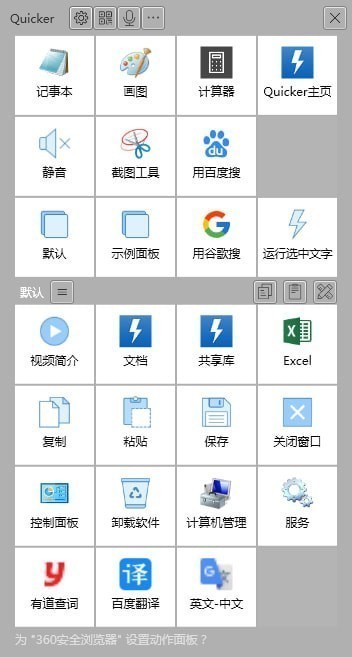




































網友評論